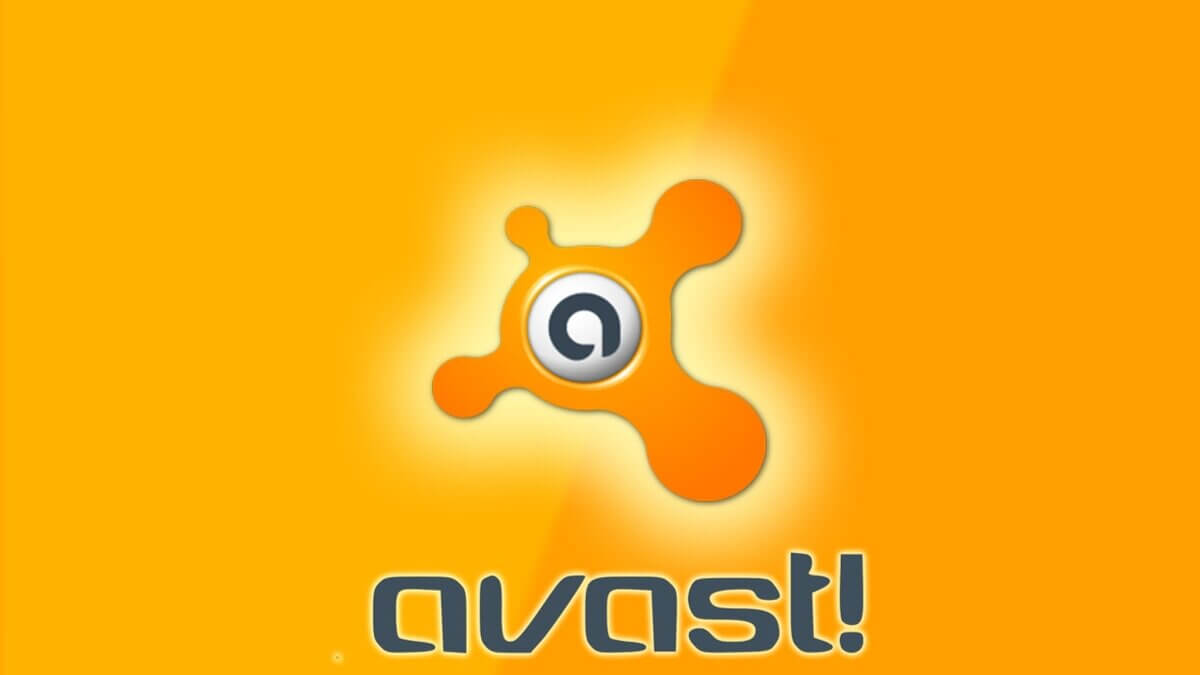
Avast devre dışı bırakma konusu, güvenlik yazılımlarında gündem olan konulardan bir tanesi. Öyle ki diğer virüs programlarından farklı olarak Avast, kolay kolay bilgisayardan kaldırılmıyor. Virüs programını belli bir süre devre dışı bırakmak biraz daha kolay olsa da programı tamamen kaldırmak soruna neden olabiliyor. Peki, Avast devre dışı bırakma işlemi nasıl yapılır? Avast tamamen kaldırmak için ne yapmak gerekiyor?
Adım Adım Avast Devre Dışı Bırakma
Avast virüs programını devre dışı bırakma işlemlerine geçmeden önce neden böyle bir işlemin gerekli olduğundan söz edelim. Aslında bakarsanız bir virüs programını devre dışı bırakmak tavsiye edilen bir durum değil. Virüs programları arka planda sürekli olarak çalışarak aktif olarak sistem güvenliğini izliyor.
Bu şekilde herhangi bir virüs bulaşmasının engellenmesi sağlanıyor. Fakat sisteminizin özellikleri çok yüksek değilse ya da o an için bilgisayarınızda yoğun işlemler yapıyorsanız arka planda virüs programının çalışmasını istemeyebilirsiniz. Bu durumda sisteminiz donabilir ya da aşırı zorlanabilir. Böyle bir durumda virüs programını kaldırmak yerine belli bir süre devre dışı bırakmayı da tercih edebilirsiniz.
İlginizi Çekebilir: DM Nedir?
İkinci bir neden ise belli başlı uygulamaları yüklemek ve dosyaları indirmek. Güvenilmeyen uygulamalarda ya da kırılmış olan uygulamaları yüklemek istediğiniz zaman virüs programı sizi engelleyebilir. Bu durumda da virüs programınızı devre dışı bırakmayı tercih edebilirsiniz. Gelelim Avast devre dışı bırakma işleminin nasıl gerçekleştirileceğine.
- Windows sisteminizde sağ alt köşede Avast virüs programının mini bir simgesinin olduğunu göreceksiniz.
- Eğer doğrudan sağ alt kısımda Avast ikonu yoksa, yukarı ok kısmına tıklayın. Açılan bildirim menüsünden Avast ikonuna sağ tıklayın.
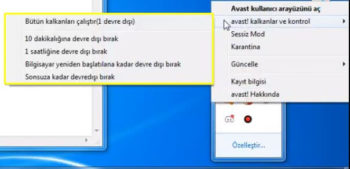
- Buradan “Avast kalkanlar ve kontrol” kısmına gelin ve devre dışı bırakma seçeneğini seçin. Belirlenen sürelerde kendinize göre seçim yapabilirsiniz.
- Gelen uyarıya “evet” demeniz yeterli olacaktır.
Bu biraz daha kolay bir işlemle virüs programını devre dışı çıkarmanızı sağlıyor. Bunun dışında ikinci bir yöntem daha var. İsterseniz doğrudan virüs programı içerisinden de korumayı devre dışı bırakmanız mümkün.
- Bunun için virüs programını başlatın.
- Uygulamanın içerisinden de “Ayarlar” kısmına girin.
- Buradan da “Aktif korumalar” kısmına tıklayın.
- Şimdi “Dosya Sistemi Kalkanı” devre dışı bırakılacak. Yine burada da kendi istediğiniz süreye göre seçim yapmanız gerekiyor.
Avast Nasıl Kaldırılır?
Asıl sorun Avast programının kaldırılması. Belli bir süre programının devre dışı bırakılması oldukça kolay. Fakat uygulamanın kaldırılması kısmında sorunlar yaşanıyor. Bunun nedeni Avast’ın kendi mini işletim sistemini görüyor olması. Kendisini varsayılan sistem olarak gördüğü için silme işleminden sonra sisteminizi yeniden başlattığınız zaman Avast bir kez daha karşınıza çıkıyor. Aslında bakarsanız bu sadece Avast programında yaşanan bir sorun değil.
İlginizi Çekebilir: VPN Nedir?
Avast devre dışı bırakma işleminde söz etmiştik. Bu tür programlar sürekli olarak sisteminizi izlemek üzerine kurulu. Zararlı yazılımlarının girişinin engellenmesi amaçlanıyor. Haliyle sisteminize derinlemesine olarak program yüklenmiş oluyor. Haliyle standart olarak kaldırma işlemi pek yeterli olmuyor. Bunun için özel olarak sunulmuş olan kaldırma araçları var. Bu araçlardan yararlanmak daha mantıklı olacaktır.
- Buradan resmi sayfaya giderek Avast silme aracını indirebilirsiniz.
- Bilgisayarınızı güvenli modda başlatın.
- Ardından Avast’ın resmi silme aracını çalıştırın.
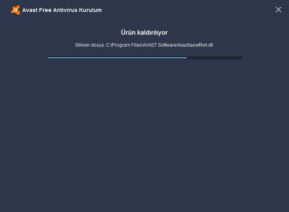
- Programı başlattığınız zaman Avast’ın nerede yüklü olduğunu bulun ve sonrasında da “Uninstall (Kaldır)” seçeneğine tıklayın.
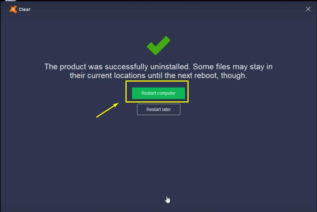
- Kısa bir kaldırma işleminden sonra “Bilgisayarı yeniden başlat” seçeneğine basarak bilgisayarınızı yeniden başlatın.
Avast devre dışı bırakma ve Avast kaldırma işlemlerinin nasıl yapılacağından söz ettik. Burada bir uyarı da verelim. Hem programı devre dışı bıraktığınız zaman hem de programı kaldırdığınız zaman, sisteminiz korunmasız hale gelecektir. Farklı bir virüs programı da olsa yüklemenizi ya da Windows’un kendi korumalarını açmanızı öneririz.





